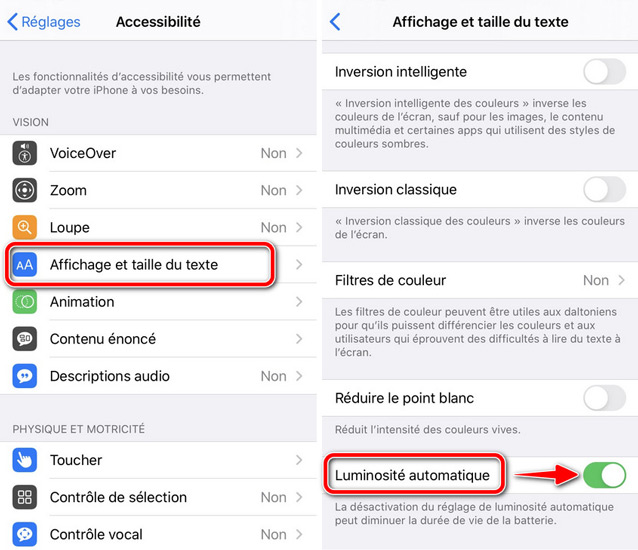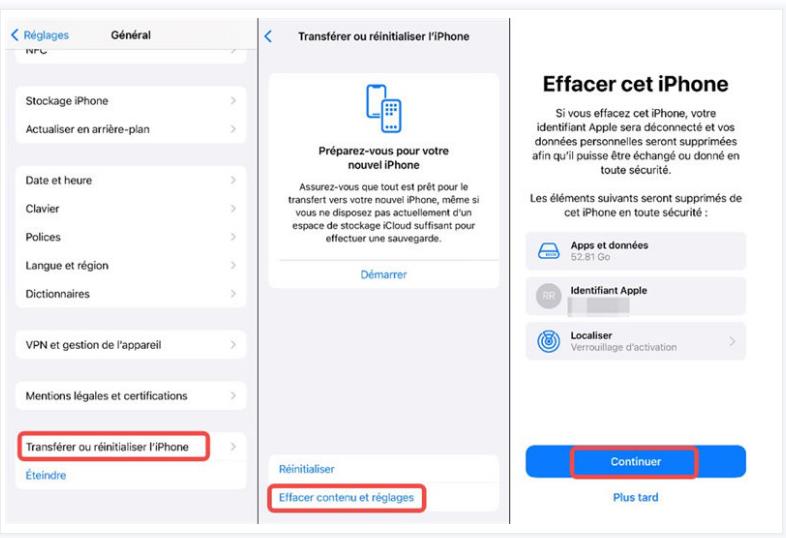Comment réparer l'écran vert sur un iPhone : Guide complet et solutions
Certains utilisateurs de l’iPhone sont confrontés à un problème étrange : l’écran de leur appareil vire au vert après le déverrouillage ou lorsque le mode sombre est activé. D’autres raisons peuvent expliquer cette teinte anormale. Par exemple, l’écran vert sur un iPhone après une chute est également possible. Dans tous les cas, lorsque ce phénomène étonnant se produit, cela peut être très désagréable. Heureusement, plusieurs solutions existent pour corriger ce bug d’affichage. Nous vous donnons tous les détails dans cet article !
- Partie 1. Pourquoi mon iPhone devient-il vert ?
- Partie 2. Comment résoudre le problème d'écran vert iPhone ?
Partie 1. Pourquoi mon iPhone devient-il vert ?
Un iPhone peut devenir vert pour plusieurs raisons, généralement liées à l'affichage ou à un problème matériel. Voici quelques causes possibles :
- Problème d'affichage ou de l'écran :Un écran qui affiche des teintes vertes peut indiquer un problème avec le matériel, comme une défaillance de la dalle LCD ou OLED.
- Surchauffe : Parfois, l'écran peut changer de teinte si l'appareil surchauffe, ce qui pourrait affecter temporairement la qualité des couleurs.
- Problème logiciel :Une mise à jour d'iOS (comme iOS 18) ou une application défectueuse pourrait causer des bugs d'affichage.
- Endommagement matériel : Si votre iPhone a été exposé à de l'eau ou subi un choc, cela peut endommager les composants internes et provoquer des anomalies dans l'affichage.
- Mode nuit ou filtres activés : Le mode "Night Shift" ou d'autres filtres de couleur pourraient également donner une apparence plus chaude ou verdâtre à l'écran.
Partie 2. Comment résoudre le problème d'écran vert iPhone ?
Si votre iPhone 12, 11, XS, X ou autre modèle affiche un écran vert, voici plusieurs méthodes à tester pour réparer votre appareil.
1. Redémarrage forcé
La première solution que nous recommandons est d’effectuer un redémarrage forcé de votre iPhone. Cette méthode relativement simple peut s’avérer très efficace pour résoudre des problèmes mineurs.
Voici la procédure à suivre si vous détenez un iPhone X, XS, 11 ou 12 :
- Appuyez sur le bouton d’augmentation du volume.
- Appuyez sur le bouton de réduction du volume.
- Ensuite, restez appuyé sur le bouton latéral (à droite de votre appareil) jusqu’à ce que le logo Apple apparaisse.
Pour d’autres modèles d’iPhone, consultez : Comment redémarrer son iPhone
2. Gérer les paramètres d'affichage sur l'iPhone
Si le redémarrage forcé n’a pas fonctionné, essayez de modifier vos paramètres d’affichage.
Les paramètres d’affichage se composent de plusieurs éléments : la luminosité, le « True Tone », le verrouillage automatique et l’apparence.
Pour chaque élément, suivez les étapes ci-dessous :
Activer la luminosité automatique
- Allez dans « Réglages » > « Accessibilité » > « Affichage et taille du texte »
Allez tout en bas et activez « Luminosité automatique ».

Activer le « True Tone »
- Allez dans « Réglages » > « Luminosité et affichage »
- Puis activez la fonction « True Tone ».
Régler un temps de verrouillage automatique court
- Allez dans « Réglages » > « Luminosité et affichage »
Touchez « Verrouillage automatique » et définissez une courte durée (par exemple 30 secondes).

Activation du contrôle automatique de l’apparence
- Accédez aux réglages, puis allez dans « Luminosité et affichage »
- Activer l’apparence automatique (claire et sombre).
3. Réinitialiser tous les paramètres de votre iPhone
Si les deux méthodes précédentes n’ont pas réglé le problème de l’écran vert, vous pouvez essayer d’effectuer une réinitialisation de tous les paramètres de votre iPhone.
Voici les étapes à suivre :
- Allez dans « Réglages » > « Général »
- Touchez « Réinitialiser »
Sélectionnez l’option « Réinitialiser tous les réglages ».

Tous vos paramètres personnalisés seront effacés. Vous pourrez ensuite redémarrer votre iPhone et vérifier si l’écran vert a disparu.
4. Mise à jour de la dernière version iOS pour réparer l'écran vert de l'iPhone
Selon certains utilisateurs, le bug de l’écran vert serait lié à la mise à jour iOS 13.4.1. Apple a donc corrigé le problème dans la mise à jour 13.6.1.
Toutefois, si vous possédez un iPhone 12 et que vous êtes toujours confronté à ce problème d’affichage, vous pouvez tenter de mettre à jour la dernière version iOS. Cette opération peut s’effectuer soit via iTunes, soit directement sur votre iPhone (« Réglages » > « Général » > « Mise à jour logicielle »).
Lire aussi : Problème écran OLED iPhone 12/12 Pro ? Pourquoi et comment régler
5. Réparer l'iPhone bloqué sur écran vert
Si les méthodes présentées ci-dessus n’ont pas solutionné le problème de cette vilaine teinte verte ou si vous préférez gagner du temps, l’idéal est d’utiliser un logiciel alternatif : Tenorshare ReiBoot.
Cet outil permet de corriger presque tous les problèmes liés à iOS (plus de 150 problèmes dont l’écran vert), en réparant le système iOS. Il est compatible avec le dernier iPhone 12/12 Pro et iOS 14.2.
Facile d’utilisation et efficace, vous retrouverez un écran normal sans perdre vos données !
Pour cela, suivez le guide :
- Installez ReiBoot sur votre ordinateur puis lancez-le. Branchez ensuite votre iPhone à votre ordinateur via un câble USB.
Cliquez sur « Commencer » pour accéder à la fonctiuon Réparer système iOS.

Ensuite, cliquez sur « Réparation standard ».

Téléchargez le firmware correspondant à votre appareil en cliquant sur « Télécharger ». Patientez quelques minutes.

- Lorsque le firmware aura été complètement téléchargé, cliquez sur le bouton « Lancer Réparation standard ».
Une fois la réparation terminée, votre iPhone redémarrera normalement. Vous retrouverez toutes vos données et autres réglages. L’écran vert devrait avoir disparu.
6. Contacter le Support technique Apple
Si après avoir essayé toutes ces solutions, le problème persiste, il est recommandé de contacter le support Apple ou de visiter un Apple Store pour une vérification matérielle.
![]() Note:
Note:
En ce qui concerne l'iPhone écran vert après chute:
En cas d’un écran vert iPhone X/11/12, ne paniquez pas, il existe plusieurs solutions traditionnelles pour résoudre ce souci. Cependant, si le problème est survenu après une chute ou après avoir être endommagé par l’eau, il faut faire attention car il peut s’agir d’un problème matériel. Dans ce cas, si aucune ne fonctionne, il est recommandé d’aller chez un App Store pour obtenir de l’aide.
Conclusion
En conclusion, l'écran vert sur un iPhone peut être causé par différents facteurs, qu'ils soient logiciels ou matériels. Heureusement, des solutions existent, allant du redémarrage forcé à la mise à jour de l'iOS, ou encore l'utilisation d'un outil comme Tenorshare ReiBoot pour une réparation plus avancée. Si ces méthodes ne résolvent pas le problème, il est toujours préférable de contacter le support technique d'Apple, surtout en cas de dommages matériels.
Il est important de ne pas ignorer ces anomalies d'affichage car elles pourraient s'aggraver avec le temps. En prenant des mesures rapidement, vous pouvez éviter d'endommager davantage votre appareil et retrouver une utilisation normale de votre iPhone.N'hésitez pas à suivre nos recommandations et à essayer les solutions proposées avant d'envisager une réparation professionnelle.
- Entrer en / Sortir du mode de récupération en un clic. Ultra-fonctionnel.
- Résoudre 150+ problèmes d'iOS / iPadOS / tvOS (bloqué sur la pomme, écran noir, redémarrage en boucle, etc.)
- Restaurer iPhone / iPad / iPod sans iTunes sans perdre des données.
- Compatible avec le dernier iPhone 16 & iOS 18, iPadOS
- Tenorshare 4uKey permet de supprimer le code d'accès au temps d'écran sans perte de données.
- Tenorshare New Release : iAnyGo - Changer la position GPS sur iPhone/iPad/Android en un seul clic.
- Tenorshare 4MeKey : Supprimer le verrouillage d'activation iCloud sans mot de passe/identifiant Apple. [Compatible avec iOS 16.7]

ReiBoot for iOS
N°1 Logiciel de Réparation et de Récupération du Système iOS Gratuit
Réparation Rapide et Facile